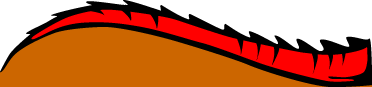- 7.1. プロファイルとは何ですか?
-
あなたのプロファイルは、Mozilla におけるあなたのアイデンティティです。あなたのプロファイルに含まれているものは、 ブックマーク、メール/ニュースのファイルとアカウントの設定、保存されたパスワード、アドレス帳、セキュリティ証明書、およびカスタマイズした設定です。複数のユーザーが一つのコンピュータを使用する場合は、各自のプロファイルを持つことができます。
複数のプロファイルが存在する場合、Mozilla はプロファイルマネージャー(Profile Manager)で起動し、そこには使用可能な全てのプロファイルがリストされるでしょう。
セットアップされているプロファイルが存在しなければ、Mozilla は自動的に (‘default’ という名称の) 単一のプロファイルを作成し、プロファイルマネージャーが起動することはありません。
- 7.2. 複数のプロファイルを設定するには?
-
-
Windows: Mozilla を Mozilla インストーラーからインストールしたのであれば、スタート|プログラム | Mozilla | Profile Manager を選択してください。そうでなければ、新しいコマンドラインウィンドウ(訳注:いわゆる DOS窓)を開いて(スタート|ファイル名を指定して実行 で、command または cmd と入力)、Mozilla のプログラムディレクトリに移動し、 mozilla -profilemanager を入力します。
-
Unix/Linux: シェルプロンプトから Mozilla program ディレクトリに移動し、mozilla -profilemanager と入力します。
-
MacOS 8/9, MacOS X CFM build: Mozilla プロファイルマネージャーアイコンをダブルクリックします。
-
MacOS X Mach-O build: ターミナルを開き、Mozilla.app (Mozilla application bundle) のあるディレクトリに移動し、以下を入力します:
Mozilla.app/Contents/MacOS/mozilla -profilemanager
もしも古いプロファイルがある筈なのにリストに表示されないのであれば、そのプロファイルは壊れているか Mozilla で認識できないかのどちらかです。
-
- 7.3. 私のプロファイルが保存されている場所は?
-
各々の OS におけるプロファイルの場所は、Mozilla 1.0 リリースノート にリストされています。
- 7.4. 私の Netscape 4.x のプロファイルを Mozilla に移すには?
-
インストールに際して、プロファイルマネージャーは、Netscape 4.5 以降のプロファイルを、自動的に見つけてインポートする筈です。ただし、アドレス帳とセキュリティ証明書は例外です。
ブックマークは手動でも、ブックマーク|ブックマークの管理|ツール|インポート(Bookmarks | Manage Bookmarks | Tools | Import) でインポートできます。ブックマークのファイルは HTML ファイルですので、手作業での編集も容易です。
アドレス帳を移動するには、Netscape 4.x から テキスト (.ldif) ファイルとしてエクスポートし、Mozilla に LDIF としてインポートしてください。
あなたのメールファイル(拡張子のないファイル)は、Netscape 4 のプロファイルから直接 Mozilla プロファイルの Mail フォルダにコピーできます。
- 7.5. 壊れたプロファイルからデータを復旧するには?
-
-
ハードドライブ上の古いプロファイルの場所を特定します。古いプロファイルを含んでいるフォルダの名称を記録しておきましょう。
-
プロファイルマネージャーを起動し、新規のプロファイルを作成します。Mozilla を終了します(高速起動も含めて)。
-
プロファイルのフォルダに行きます。古いプロファイルフォルダの全てのファイルを、新しいプロファイルのフォルダにコピー(移動ではなく)します。新しいプロファイルのフォルダにすでにファイルがある場合は、上書きします。
-
保存したフォームのデータとパスワードをコピーしたい場合: まず、新規のプロファイルで、任意のフォーム・データとパスワードを保存します。新しいプロファイルのフォルダで、拡張子が *.w と *.s でファイル名が数字の二つのファイルをさがします。次に、古いプロファイルのフォルダで、同じ拡張子のファイルを見つけ出し、コピーを取った上で、新しいプロファイルのファイルと同じ数字になるようにリネームします。これを新規のプロファイルにコピーします。
-
プロファイルマネージャーを再起動します。新しいプロファイルの名称を選択し、「スタート」をクリックします。古いプロファイルの内容が、新規のプロファイルにうまくリストアされている筈です。
-
あなたの、ブックマーク、パスワードマネージャーの設定、メール/ニュースのアカウント、などなどが、問題なくリストアされているか、確認してください。必要があれば、古いプロファイル・フォルダのファイルからデータを復旧して、手作業で残っている問題を修正してください。Holger Metzger の Netscape 6/7 Tips には、 プロファイルにある全てのファイルのリスト があります。
-
- 7.6. プロファイルを、Netscape 6.x や古いバージョンの Mozilla と共有できますか?
-
プロファイルを、Netscape 6 と共有してはいけません。異なったバージョンの Mozilla 間でプロファイルを共有すると、プロファイルの破壊を招きます - これは、異なったバージョンの Mozilla に基づいた Netscape とプロファイルを共有する事も含みます。
Netscape 6.1 は Mozilla 0.9.2 に基づいており、Netscape 6.2.x は Mozilla 0.9.4 に基づいています。来るべき Netscape 7.0 は Mozilla 1.0 に基づいているでしょうが、これと Mozilla 1.0 のプロファイルを共有する事はお勧めできません。
注意: もしあなたが、Mozilla または Netscape 6 の古いバージョンをアンインストールしたとしても、古いプロファイルは、あなたがそのフォルダを削除しない限り残存します。新しいバージョンの Mozilla をインストールする時は、必ず新規のプロファイルを作成するようにしてください。
- 7.7. Mozilla は、ローミング・プロファイルをサポートしてますか?
-
Mozilla は、まだローミング・プロファイル(訳注:Netscape 4.5 以降にある ローミングアクセス と同義でしょう)をサポートしていません。ローミング・プロファイルの機能は開発中です。


 上へ
上へ